
Како инсталирати боот са флеш погона или открити у чему је разлика, главна ствар је да имамо покретачки флеш уређај, а претпоставимо да је оперативни систем на њему и да га морамо брже инсталирати.
- Рећи ћу вам тајну, реч је бржа и ваша прва озбиљнија грешка је, постоји неколико метода попут покретање са флеш диска а није све погодно за ваш рачунар, па немојмо журити, узмимо га по реду. Ако вам овај чланак не помаже, покушајте да прочитате још један чланак - Како преузети лаптоп са УСБ флеш уређаја, он детаљно описује како заобићи БИОС, ући у мени за покретање Самсунг, АСУС, ХП, Ацер, Сони, МСИ, Тосхиба лаптоп рачунара и изабрати лаптоп за учитавање флеш драјв. Такође ћете научити како да промените приоритет уређаја за покретање система у БИОС-у ових преносних рачунара и покренете систем са УСБ флеш уређаја или диска. Па, на сајту се налази и чланак Како подесити покретање система са флеш уређаја у наградном БИОС-у.
Како ставити боот са флеш погона
За почетак, када укључите рачунар, флеш уређај мора да буде већ уметнут у УСБ прикључак

Први начин, у првој фази, када је системска јединица укључена, гледамо монитор, на многим лаптопима и рачунарима, две, три секунде, обично у доњем левом делу екрана, приказује се понуда да притиснете тастер Ф-8 или Ф-12, изгледа нешто попут „Притисните Ф12 да бисте изабрали уређај за покретање система“ притиснемо и видимо мени за избор уређаја са којих се рачунар може покренути, у овом менију морате да изаберете ваш флеш уређај, на пример, на фотографији изнад последњег Цорсаир Воиагер-а.

Упозоравам вас да на неким лаптопима, на пример, тастер Ф12 има функцију преузимања путем мреже, обратите пажњу на фотографију и будите опрезни.

Рецимо да смо ушли у мени, али речи - Преузмите ме са фласх диска, нигде другде, и флеш уређаја, успут, могу бити на пример наведени овако: Спољни уређај или на другом усб уређају, ако га пронађете, изаберите своју флеш јединицу и притисните тастер Ентер.
Други начин, мој омиљени, је да продремо у поставке БИОС-а, прво ставимо боот са УСБ флеш уређаја у БИОС на радном рачунару, а затим на лаптоп, не заборавите да убаците УСБ флеш диск у УСБ порт. Да бисмо ушли у БИОС на самом почетку покретања рачунара, у већини случајева притиснемо дугме Избриши, на лаптопима Ф-2 који имају потешкоћа, прочитајте наш чланак о БИОС-у: Дизање са диска. У овој фази покретања рачунара морате притиснути Делете на Ф-2 лаптоп рачунарима, успут, наш рачунар је већ погодио наше намере за покретање са флеш диска

Дакле, УСБ контролер у БИОС-у је укључен, а ако имате проблема, морате да се уверите.

Ушли смо у БИОС, ово је Ами БИОС прозор, овде нам треба картица (Боот)
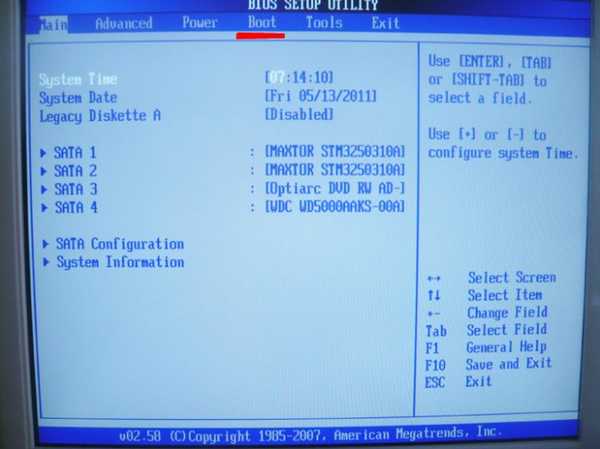 затим параметар Хард Диск Дривес - ако постоји неколико тврдих дискова (имам три), он означава онај на коме треба тражити оперативни систем, али имајте на уму да је приоритет покретања уређаја такође на првом месту и требаће вам на крају.
затим параметар Хард Диск Дривес - ако постоји неколико тврдих дискова (имам три), он означава онај на коме треба тражити оперативни систем, али имајте на уму да је приоритет покретања уређаја такође на првом месту и требаће вам на крају. 
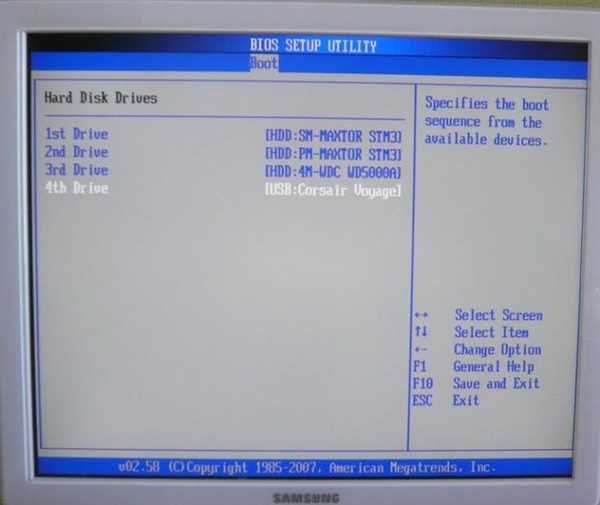 Помоћу стрелица на тастатури прелазимо на прво место 1. погона, где је означен ХДД: СМ-МАКСТОР СТМ3 притисните Ентер, отвара се додатни мени, у њему користимо стрелице за кретање до нашег УСБ флеш уређаја и поново притисните Ентер
Помоћу стрелица на тастатури прелазимо на прво место 1. погона, где је означен ХДД: СМ-МАКСТОР СТМ3 притисните Ентер, отвара се додатни мени, у њему користимо стрелице за кретање до нашег УСБ флеш уређаја и поново притисните Ентер 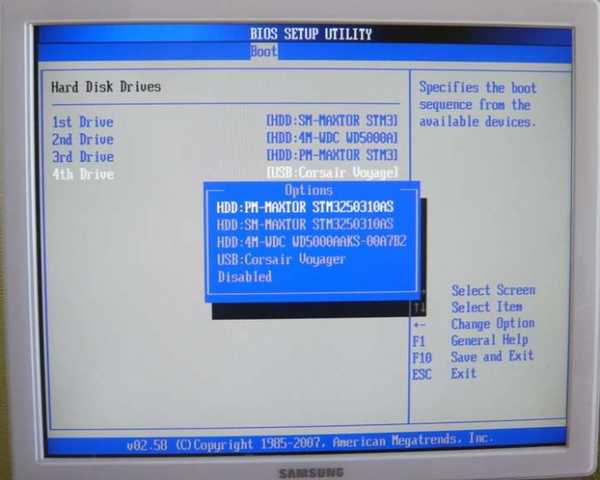
 а ево и нашег флеш погона - Цорсаир Воиагер на првој позицији,
а ево и нашег флеш погона - Цорсаир Воиагер на првој позицији, 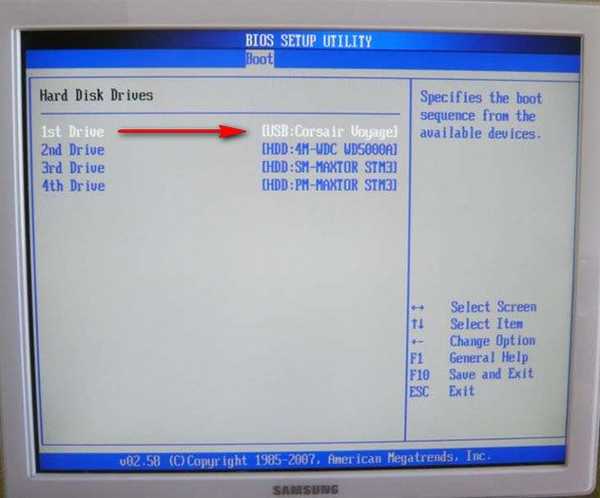
главна ствар је готова, притисните Есц на тастатури и изађите из менија Хард Диск Дривес, затим идите на параметар Боот Девице Приорити. Овде можемо променити приоритет учитавања рачунара са тврдог диска на диск или УСБ флеш уређај,
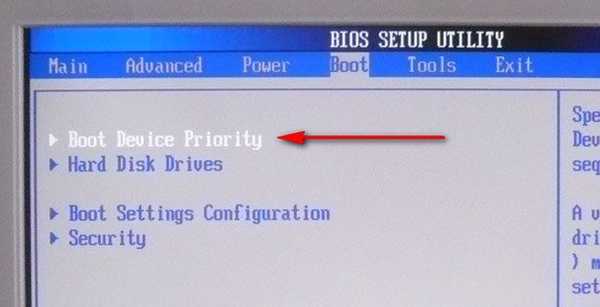
треба нам Цорсаир флеш уређај, ставите га на прво место.
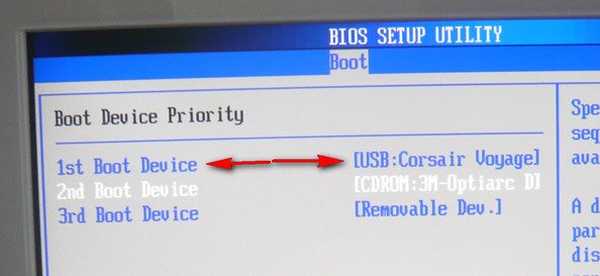
Након инсталирања оперативног система, морате да уклоните УСБ флеш уређај и промените све обрнутим редоследом у БИОС-у и покажете рачунару свој чврсти диск са инсталираним оперативним системом на њему..
Обећавам да ће се наше муке ускоро завршити, само морамо да сачувамо промене које смо извршили и поново покренимо, изађите из менија, притисните тастер Есц, затим идите на картицу Екит и прву позицију Екит Саве Цхангес, притисните Ентер, а затим ОК, сада ћемо сазнати исправну инсталацију флеш уређаја или не.
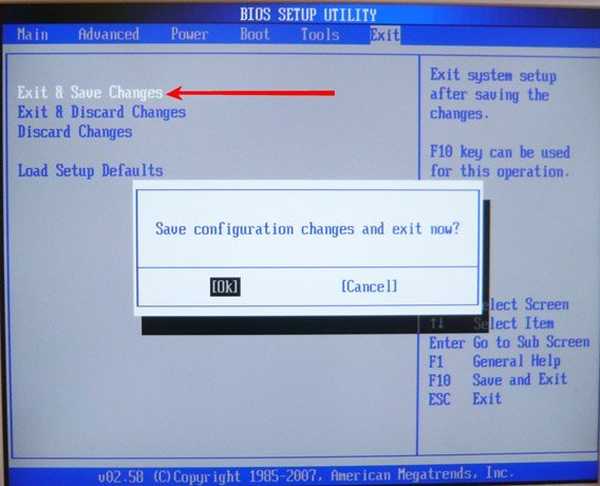
Поново покрећемо, и заједно бринемо, на нашем флеш диску ће се покренути оперативни систем?
А ево, радујте се дуго очекиваном процесу инсталације за Виндовс 7.
Сад ће лаптоп, обећавам да ћу овде покренути боот са флеш уређаја, а ево и нашег Сони ВАИО ВГН-НВ2ЕРЕ / С лаптопа, убаците флеш диск

Да бисмо ушли у БИОС, приликом утовара морамо притиснути Ф-2, на првој картици, Маин, немамо шта да радимо, и помоћу стрелица на тастатури идите на картицу Боот
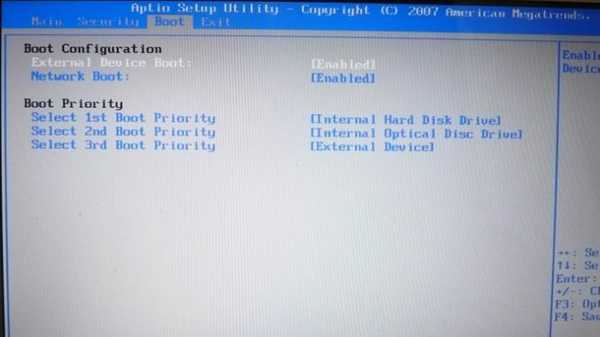
И овде видимо прву ставку Вањски уређај Боот (дизање система са спољног уређаја) је онемогућено (Онемогућено), ставите је у положај Омогућено, означите стрелицама и притисните Ентер и изаберите Омогућено
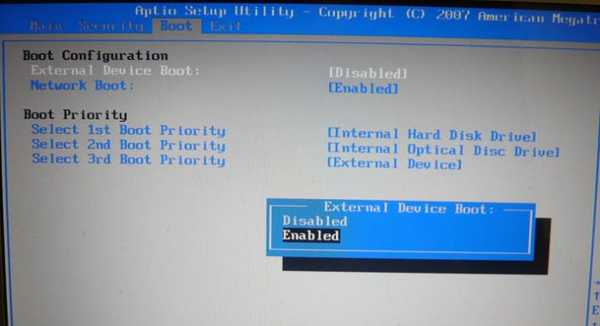
Сада је ставка Боот Приорити или избор приоритетног уређаја за покретање рачунара, сада имамо Хард Диск Дриве - тврди диск, одаберите ову прву ставку и притисните Ентер
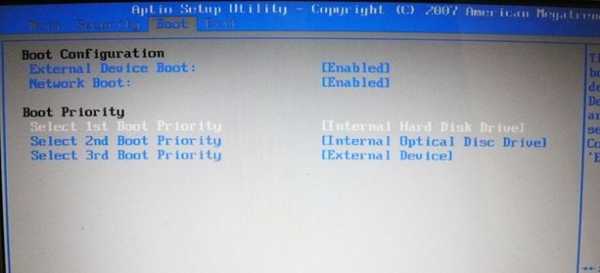 У падајућем менију изаберите Спољни уређај или другим речима спољни уређај за покретање, притисните тастер Ентер, тренутно смо поставили лаптоп да се покреће са УСБ флеш уређаја
У падајућем менију изаберите Спољни уређај или другим речима спољни уређај за покретање, притисните тастер Ентер, тренутно смо поставили лаптоп да се покреће са УСБ флеш уређаја 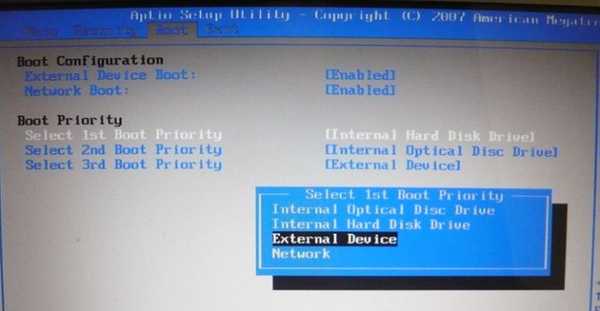 Требало би да успе
Требало би да успе  Идите на картицу Излаз, одговорите на питање о спремању промјена пре поновног покретања
Идите на картицу Излаз, одговорите на питање о спремању промјена пре поновног покретања 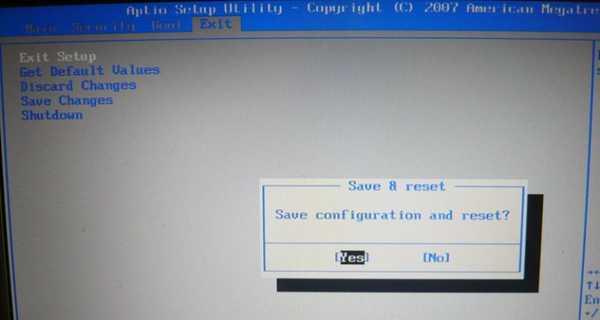 Преузимање са флеш уређаја је успешно постављено
Преузимање са флеш уређаја је успешно постављено 
Ознаке за чланак: Преузми БИОС Фласх Дриве











